Kiwi za Android: Kako omogočiti blokator oglasov

Kako omogočiti blokator oglasov na vaši napravi z Androidom in kar najbolje izkoristiti možnost motenih oglasov v brskalniku Kiwi.
Ko ste na dopustu, je lahko zelo enostavno občutiti pritisk, da preverite svojo e-pošto, samo v primeru, da zamudite nekaj pomembnega in stranka ne dobi odgovora. Tovrstno vedenje ni posebej dobro za vaše duševno zdravje, saj lahko to pomeni, da se nikoli ne boste zares odpočili od dela.
Eden od načinov, kako se boste počutili bolj udobno, če v celoti pustite svoje delo za sabo, je zagotoviti, da se ljudje zavedajo, da ne boste zraven in ne boste dosegljivi. To je dovolj enostavno za vaše sodelavce, kot jim lahko poveste osebno, vendar je to bolj težava za tiste ljudi, s katerimi nimate pogosto opravka, ali za zunanje stranke.
Če želite obvestiti vse, da niste v pisarni in niste dosegljivi, morate konfigurirati samodejni odgovor. Samodejni odgovor pošlje vnaprej konfigurirano sporočilo nazaj pošiljatelju, takoj ko prejme e-pošto.
Nasvet: samodejni odgovor je vrhunska funkcija, ki zahteva, da za uporabo uporabljate plačan račun. Ta funkcija ne deluje za uporabnike brezplačne stopnje.
Če želite konfigurirati samodejni odgovor v ProtonMailu, morate najprej klikniti »Nastavitve« v zgornji vrstici in nato preklopiti na zavihek »Samodejni odgovor«. S spustnim poljem Trajanje lahko konfigurirate, kako določite, kdaj je samodejni odgovor aktiven. »Določeno trajanje« vam omogoča, da določite datum in čas, da se samodejni odgovor začne in konča samodejno, in je idealen za počitnice. »Dnevno ponavljanje« vam omogoča, da določite odgovor, ki se zgodi ob določenih dneh med določenim časom; to je super za ljudi, ki delajo nestandardne ure ali dneve. »Ponovi tedensko« vam omogoča, da nastavite začetni in končni dan in čas, med katerima bo aktiven samodejni odgovor; to je uporabno, če želite odgovoriti na sporočila, ki prispejo čez vikend. »Ponavljaj mesečno« vam omogoča, da omogočite funkcijo za določen obseg dni vsak mesec; super za pokritje mesečnih odsotnosti.
Ko konfigurirate časovni okvir za aktiviranje samodejnega odgovora, vnesite dejanski e-poštni odgovor, ki ga želite nastaviti, v polje »Odgovor«, kliknite »Omogoči« in pritisnite »Shrani«.
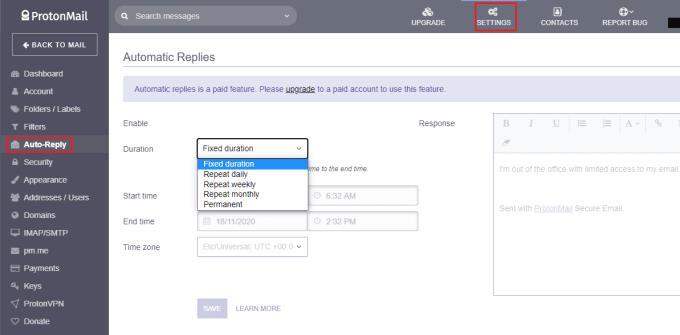
Na zavihku »Samodejni odgovor« v nastavitvah konfigurirajte sporočilo, ki ga želite poslati, in kdaj želite, da je funkcija aktivna.
Kako omogočiti blokator oglasov na vaši napravi z Androidom in kar najbolje izkoristiti možnost motenih oglasov v brskalniku Kiwi.
Če niste prepričani, kaj so prikazi, doseg in angažiranje na Facebooku, berite naprej, da izvedete več. Oglejte si to enostavno razlago.
Ali se sprašujete, kako prenesti datoteke iz sistema Windows na naprave iPhone ali iPad? Ta praktični vodnik vam pomaga pri tem procesu brez težav.
Ko omogočite odstotek baterije na svojem Android telefonu, boste vedeli, koliko baterije je še preostalo. Tukaj je enostaven način, kako to omogočiti.
Sprememba nastavitev glasu za aplikacijo Waze vam omogoča, da slišite drugačen glas, vsakič, ko potrebujete potovati. Tukaj je, kako ga spremeniti.
Izbris zgodovine prenosov Android vam pomaga pridobiti več prostora za shranjevanje med drugimi stvarmi. Tukaj so koraki, ki jih morate sprejeti.
Samsung Galaxy Z Fold 5 je eno najbolj privlačnih naprav svojega časa v letu 2023. Z obsežnim zložljivim zaslonom velikosti 7,6 palca in 6,2-palčnim sprednjim zaslonom, Z Fold 5 ustvarja občutek, da držite in se ukvarjate z prihodnostjo.
Kako konfigurirati nastavitve blokiranja oglasov za Brave na Androidu s pomočjo teh korakov, ki jih lahko izvedete v manj kot minuti. Zavarujte se pred vsiljivimi oglasi z uporabo teh nastavitev blokiranja oglasov v brskalniku Brave za Android.
Pokažemo vam, kako rešiti težavo, kjer so možnosti varčevalnika zaslona v Microsoft Windows 11 sivkaste.
Iščete telefon, ki se lahko zloži? Odkrijte, kaj ponuja najnovejši Samsung Galaxy Z Fold 5 5G.






